

Nachdem Sie die Ebene der Microsoft Exchange-Objekte ausgewählt haben, geben Sie das Ziel für Ihre Sicherung an. Sie können entweder die Option zum Wiederherstellen am ursprünglichen Speicherort oder an einem anderen Speicherort auswählen.
Hinweis: Für Microsoft Exchange 2010 und Exchange Server 2013 können archivierte Postfachelemente nicht am ursprünglichen Speicherort wiederhergestellt werden. Archivierte Postfachelemente können nur an einem alternativen Speicherort oder auf einem lokalen Datenträger wiederhergestellt werden. Außerdem können normale Postfachelemente nicht wiederhergestellt werden, um Postfächer zu archivieren.
Gehen Sie wie folgt vor:
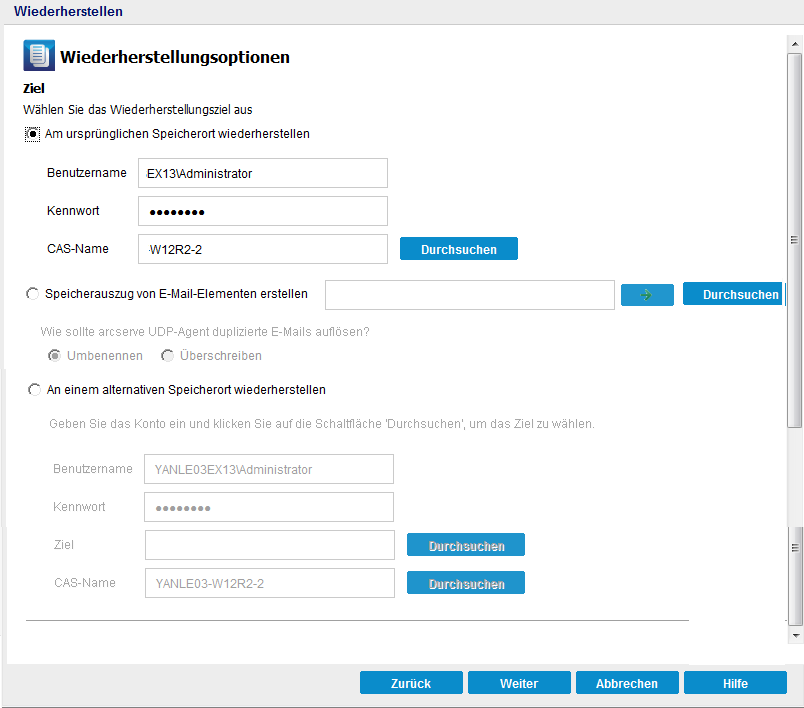
Es sind folgende Zieloptionen verfügbar:
Stellt die E-Mails am selben Speicherort wieder her, an dem das Sicherungs-Image erstellt wurde. Mails behalten die gleiche Hierarchie bei und werden am ursprünglichen Postfach und im ursprünglichen Ordner wiederhergestellt.
Hinweis: Beim Wiederherstellen eines Postfachs oder einer E-Mail am ursprünglichen Speicherort sollten Sie sich vergewissern, dass das Zielpostfach verfügbar ist. Anderenfalls schlägt die Wiederherstellung fehl. Arcserve UDP Agent (Windows) validiert das Ziel nur dann, wenn der Wiederherstellungsjob übergeben wird.
Hinweis: Geben Sie den CAS-Namen (Clientzugriffsserver) nur für einen Katalogjob der spezifischen Wiederherstellung in Microsoft Exchange 2013 an. Der CAS ist ein statusfreier Thin-Server, der als Proxy für Client-Verbindungen zu den Postfachservern agiert. Klicken Sie dazu im Dialogfeld "Wiederherstellungsoptionen" auf Durchsuchen. Wählen Sie im Dialogfeld "Clientzugriffsserver auswählen" ein CAS-Element aus, und klicken Sie auf OK.
Stellt die E-Mails auf einem Datenträger wieder her. Dieser Speicherort kann lokal oder ein Remote-Rechner sein. Die wiederhergestellten Mails halten die Hierarchie aus dem entsprechenden Microsoft Exchange-Postfach bei. Der Dateiname wird der Betreff der E-Mail sein.
Hinweis: Wenn der E-Mail-Betreff, der Ordnername oder der Postfachname einen der folgenden Zeichen enthält, wird das Zeichen durch einen Bindestrich (-) im Dateinamen ersetzt: \ / : * ? " < > |
Für diese Option müssen Sie ebenfalls angeben, was Arcserve UDP Agent (Windows) vornehmen soll, um eine Konfliktsituation zu lösen. In Microsoft Exchange können Sie mehrere E-Mail-Objekte mit demselben Namen im gleichen Ordner haben. Allerdings können in einem Dateisystem zwei Dateien mit demselben Namen nicht unter dem gleichen Ordner vorhanden sein.
Es gibt zwei Optionen, um diese Konfliktsituation zu lösen:
Wenn auf dem Datenträger eine Datei vorhanden ist, deren Name mit dem E-Mail-Betreff übereinstimmt, ergänzt Arcserve UDP den E-Mail-Betreff am Ende mit einer Zahl.
Wenn auf dem Datenträger eine Datei vorhanden ist, deren Name mit dem E-Mail-Betreff übereinstimmt, überschreibt Arcserve UDP Agent (Windows) diese Datei.
Hinweis: Wenn Sie einzelne E-Mail-Objekte auswählen, um sie auf der Festplatte wiederherzustellen (Speicherauszug), ist das Format des wiederhergestellten E-Mail-Objekts standardmäßig eine Outlook-Nachricht-Datei (.MSG) und nicht eine Datei im Format "Personal Storage Table" (.PST).
Stellt die Mails an einem angegebenen Speicherort wieder her oder ermöglicht es Ihnen, den Speicherort zu durchsuchen, an dem Ihre Sicherungs-Images wiederhergestellt werden. Das Ziel muss ein Postfach in der gleichen Microsoft Exchange-Organisation sein, und ein neuer Ordnername ist erforderlich. (Wenn Sie versuchen, Mails an einem alternativen Speicherort wiederherzustellen, kann das Ziel kein öffentlicher Ordner sein)
Hinweis: Wenn Sie Mails an einem alternativen Speicherort wiederherstellen, wird die Wiederherstellung fortgesetzt, falls der angegebene Zielordner bereits vorhanden ist. Wenn der angegebene Ordner nicht vorhanden ist, erstellt Arcserve UDP Agent (Windows) den Ordner zuerst und fährt dann mit der Wiederherstellung fort.
Das Dialogfeld Wiederherstellungs-Übersicht wird geöffnet.
|
Copyright © 2015 Arcserve.
Alle Rechte vorbehalten.
|
|